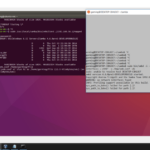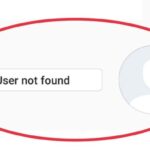Cara cek find my iphone aktif atau tidak – Kehilangan perangkat iPhone merupakan mimpi buruk bagi siapa saja. Namun, dengan fitur “Find My iPhone”, Anda bisa melacak dan mengamankan perangkat Anda jika tertinggal atau dicuri. Bagaimana cara memastikan fitur ini aktif? Artikel ini akan memandu Anda untuk memeriksa status “Find My iPhone” dengan mudah dan praktis, baik melalui perangkat iOS maupun situs web iCloud.
Mengenal cara cek Find My iPhone aktif atau tidak sangat penting untuk memastikan keamanan perangkat Anda. Dengan mengaktifkan fitur ini, Anda dapat menemukan iPhone Anda yang hilang, mengunci perangkat dari jarak jauh, menghapus data penting, atau bahkan memutar suara alarm untuk membantu Anda menemukannya. Mari kita pelajari cara mengecek status Find My iPhone dan manfaat yang ditawarkannya.
Cara Mengecek Status “Find My iPhone”
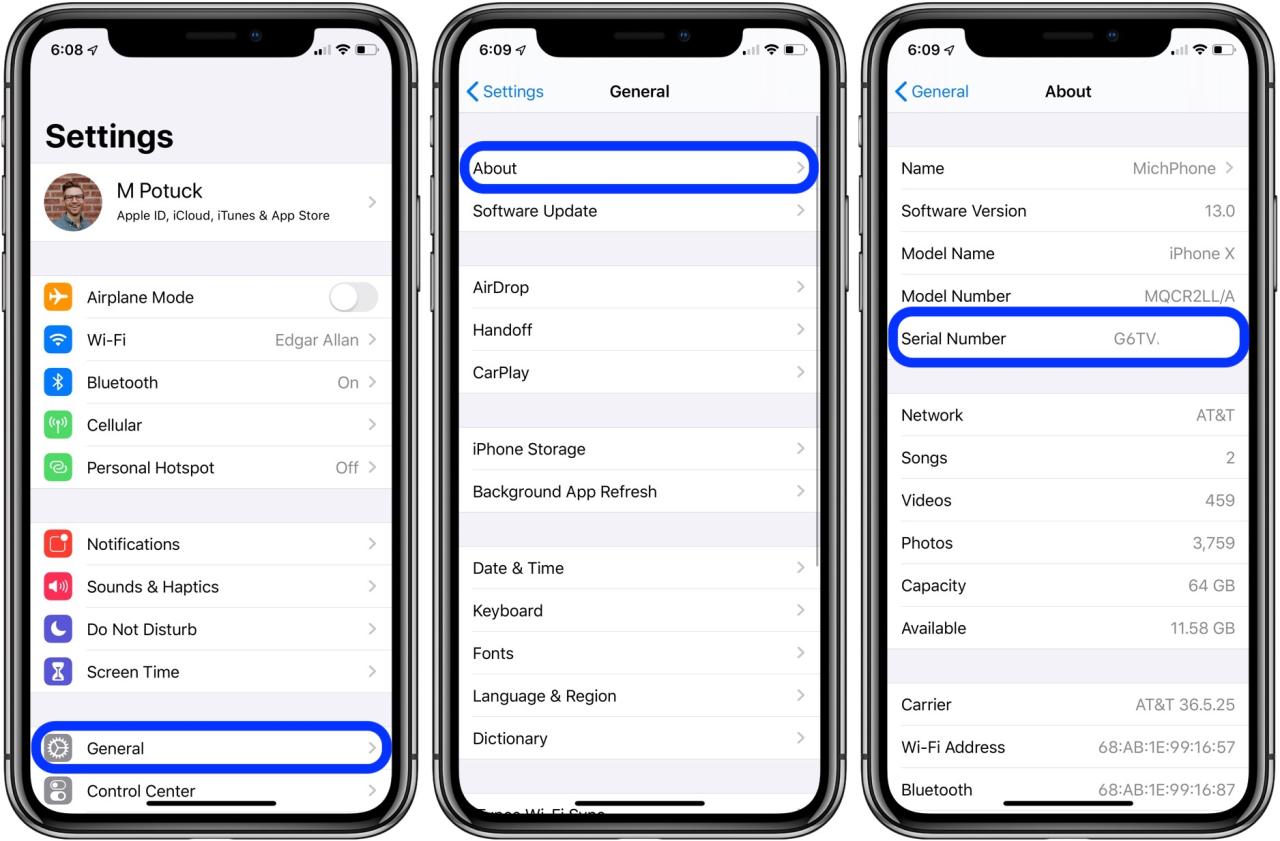
Fitur “Find My iPhone” merupakan salah satu fitur keamanan penting yang tersedia pada perangkat iOS. Fitur ini memungkinkan Anda untuk melacak lokasi perangkat Anda, mengunci perangkat dari jarak jauh, dan menghapus data jika perangkat hilang atau dicuri. Untuk memastikan fitur ini berfungsi dengan baik, penting untuk memeriksa status “Find My iPhone” secara berkala.
Cara Mengecek Status “Find My iPhone”
Untuk memeriksa status “Find My iPhone”, Anda dapat mengikuti langkah-langkah berikut:
- Buka aplikasi “Settings” pada perangkat iOS Anda.
- Gulir ke bawah dan ketuk “Your Name” atau “Apple ID”.
- Ketuk “Find My”.
- Pastikan “Find My iPhone” diaktifkan. Jika tidak, ketuk tombol “Find My iPhone” untuk mengaktifkannya.
Memeriksa Status “Find My iPhone” pada Perangkat Lain
Anda juga dapat memeriksa status “Find My iPhone” pada perangkat lain, seperti komputer atau perangkat iOS lainnya, dengan mengikuti langkah-langkah berikut:
- Buka situs web iCloud.com di browser web Anda.
- Masuk menggunakan Apple ID Anda.
- Klik “Find iPhone”.
- Perangkat iOS Anda akan muncul di peta. Jika perangkat Anda tidak muncul, ini berarti “Find My iPhone” tidak diaktifkan pada perangkat tersebut.
Cara Menonaktifkan “Find My iPhone”
Jika Anda ingin menonaktifkan “Find My iPhone”, Anda dapat mengikuti langkah-langkah berikut:
- Buka aplikasi “Settings” pada perangkat iOS Anda.
- Gulir ke bawah dan ketuk “Your Name” atau “Apple ID”.
- Ketuk “Find My”.
- Ketuk tombol “Find My iPhone” untuk menonaktifkannya.
Catatan: Menonaktifkan “Find My iPhone” akan membuat perangkat Anda lebih rentan terhadap pencurian atau kehilangan. Jika Anda memutuskan untuk menonaktifkan fitur ini, pastikan Anda mengambil langkah-langkah keamanan tambahan untuk melindungi perangkat Anda.
Mengecek Status “Find My iPhone” Melalui iCloud: Cara Cek Find My Iphone Aktif Atau Tidak
Selain menggunakan aplikasi “Find My”, Anda juga dapat memeriksa status “Find My iPhone” melalui situs web iCloud. Metode ini memungkinkan Anda untuk mengakses informasi yang lebih detail dan mengelola pengaturan terkait fitur ini. Berikut adalah langkah-langkah yang perlu Anda lakukan.
Cara Mengecek Status “Find My iPhone” Melalui Situs Web iCloud, Cara cek find my iphone aktif atau tidak
Untuk memeriksa status “Find My iPhone” melalui situs web iCloud, ikuti langkah-langkah berikut:
| Langkah | Keterangan |
|---|---|
| 1. Buka situs web iCloud di browser Anda. | Akses situs web iCloud dengan memasukkan alamat https://www.icloud.com/ di browser Anda. |
| 2. Masukkan ID Apple dan kata sandi Anda. | Masukkan ID Apple dan kata sandi yang Anda gunakan untuk mengakses akun iCloud Anda. |
| 3. Klik ikon “Find My iPhone”. | Setelah berhasil masuk ke akun iCloud, Anda akan melihat beberapa ikon aplikasi. Pilih ikon “Find My iPhone”. |
| 4. Periksa status “Find My iPhone”. | Di halaman “Find My iPhone”, Anda akan melihat daftar perangkat yang terhubung dengan akun iCloud Anda. Periksa status “Find My iPhone” untuk setiap perangkat. Jika “Find My iPhone” aktif, perangkat tersebut akan muncul di daftar dan Anda dapat melacak lokasinya. |
Ilustrasi situs web iCloud saat memeriksa status “Find My iPhone” akan menampilkan daftar perangkat yang terhubung dengan akun iCloud. Perangkat yang memiliki “Find My iPhone” aktif akan ditampilkan dengan ikon lokasi, sementara perangkat yang tidak aktif tidak akan ditampilkan di daftar. Di samping setiap perangkat, akan ada informasi tambahan seperti nama perangkat, model, dan terakhir kali perangkat tersebut terhubung dengan akun iCloud.
Cara Menonaktifkan “Find My iPhone” Melalui Situs Web iCloud
Jika Anda ingin menonaktifkan “Find My iPhone” untuk perangkat tertentu, Anda dapat melakukannya melalui situs web iCloud. Berikut adalah langkah-langkahnya:
- Buka situs web iCloud dan masuk ke akun Anda.
- Klik ikon “Find My iPhone”.
- Pilih perangkat yang ingin Anda nonaktifkan “Find My iPhone”-nya.
- Klik “Hapus dari Akun”.
- Konfirmasi tindakan Anda dengan mengklik “Hapus”.
Setelah Anda menonaktifkan “Find My iPhone”, perangkat tersebut tidak akan lagi muncul di daftar “Find My iPhone” dan tidak dapat dilacak lagi. Perlu diingat bahwa menonaktifkan “Find My iPhone” juga akan menonaktifkan fitur-fitur lain seperti “Lost Mode” dan “Erase iPhone”.
Cara Mengaktifkan “Find My iPhone”
Fitur “Find My iPhone” adalah alat penting untuk melacak perangkat iOS Anda jika hilang atau dicuri. Fitur ini memungkinkan Anda untuk menemukan lokasi perangkat Anda di peta, mengunci perangkat dari jarak jauh, menghapus data perangkat, atau bahkan memutar suara pada perangkat Anda.
Langkah-langkah Mengaktifkan “Find My iPhone”
Untuk mengaktifkan “Find My iPhone”, Anda perlu mengikuti beberapa langkah sederhana. Berikut langkah-langkah yang perlu Anda lakukan:
- Buka aplikasi “Settings” di perangkat iOS Anda.
- Gulir ke bawah dan ketuk “Your Name”.
- Ketuk “Find My”.
- Pastikan tombol “Find My iPhone” diaktifkan.
- Jika Anda belum mengaktifkan “Find My iPhone”, ketuk tombol “Aktifkan”.
Anda juga dapat mengaktifkan “Find My iPhone” melalui situs web iCloud.com.
Ilustrasi Pengaturan “Find My iPhone”
Ilustrasi pengaturan “Find My iPhone” saat diaktifkan akan menunjukkan bahwa tombol “Find My iPhone” berwarna hijau dan menunjukkan bahwa fitur ini aktif. Anda juga akan melihat opsi untuk mengaktifkan “Find My Network” yang memungkinkan Anda untuk menemukan perangkat Anda bahkan jika perangkat tersebut tidak terhubung ke Wi-Fi atau jaringan seluler.
Manfaat Mengaktifkan “Find My iPhone”
Ada beberapa manfaat dari mengaktifkan “Find My iPhone”. Berikut beberapa manfaatnya:
- Menemukan perangkat yang hilang: “Find My iPhone” dapat membantu Anda menemukan perangkat yang hilang dengan menunjukkan lokasi perangkat di peta.
- Mengunci perangkat dari jarak jauh: Anda dapat mengunci perangkat dari jarak jauh menggunakan “Find My iPhone” untuk mencegah orang lain mengakses data Anda.
- Menghapus data perangkat: Anda dapat menghapus data perangkat dari jarak jauh menggunakan “Find My iPhone” untuk melindungi informasi pribadi Anda.
- Memutar suara pada perangkat: Anda dapat memutar suara pada perangkat Anda dari jarak jauh menggunakan “Find My iPhone” untuk membantu Anda menemukan perangkat yang hilang.
Kegunaan “Find My iPhone”
Fitur “Find My iPhone” merupakan salah satu fitur keamanan yang sangat bermanfaat untuk perangkat Apple, seperti iPhone, iPad, dan Mac. Fitur ini memungkinkan Anda untuk melacak lokasi perangkat Anda, mengunci perangkat dari jarak jauh, menghapus data di perangkat, dan bahkan memainkan suara untuk membantu Anda menemukannya.
Kegunaan “Find My iPhone”
Berikut adalah beberapa kegunaan utama “Find My iPhone”:
- Melacak Lokasi Perangkat: Fitur ini memungkinkan Anda untuk melihat lokasi perangkat Anda di peta, sehingga Anda dapat menemukannya jika hilang atau dicuri.
- Mengunci Perangkat dari Jarak Jauh: Anda dapat mengunci perangkat Anda dari jarak jauh dengan menggunakan “Find My iPhone” untuk mencegah akses yang tidak sah.
- Menghapus Data di Perangkat: Jika perangkat Anda hilang atau dicuri, Anda dapat menghapus data di perangkat dari jarak jauh untuk melindungi informasi pribadi Anda.
- Memutar Suara di Perangkat: Jika Anda kehilangan perangkat di rumah atau di tempat umum, Anda dapat memutar suara di perangkat melalui “Find My iPhone” untuk membantu Anda menemukannya.
Contoh Skenario Penggunaan “Find My iPhone”
Berikut adalah beberapa contoh skenario di mana fitur “Find My iPhone” sangat berguna:
- Kehilangan iPhone di Rumah: Anda lupa meletakkan iPhone Anda di mana, dan Anda dapat menggunakan “Find My iPhone” untuk menemukannya di peta dan memutar suara di perangkat.
- Kehilangan iPhone di Tempat Umum: Anda kehilangan iPhone Anda di kafe atau di transportasi umum, dan Anda dapat menggunakan “Find My iPhone” untuk melacak lokasi perangkat Anda dan menguncinya dari jarak jauh.
- iPhone Dicuri: iPhone Anda dicuri, dan Anda dapat menggunakan “Find My iPhone” untuk melacak lokasi perangkat, menguncinya, dan menghapus data di perangkat untuk melindungi informasi pribadi Anda.
Risiko Keamanan Terkait “Find My iPhone”
Meskipun bermanfaat, “Find My iPhone” juga memiliki potensi risiko keamanan:
- Penyalahgunaan: Seseorang yang memiliki akses ke akun iCloud Anda dapat menggunakan “Find My iPhone” untuk melacak lokasi Anda, mengunci perangkat Anda, atau menghapus data di perangkat Anda.
- Kerentanan Keamanan: “Find My iPhone” dapat menjadi target serangan keamanan, seperti peretasan, yang memungkinkan seseorang untuk mengendalikan perangkat Anda.
Mengatasi Masalah “Find My iPhone”
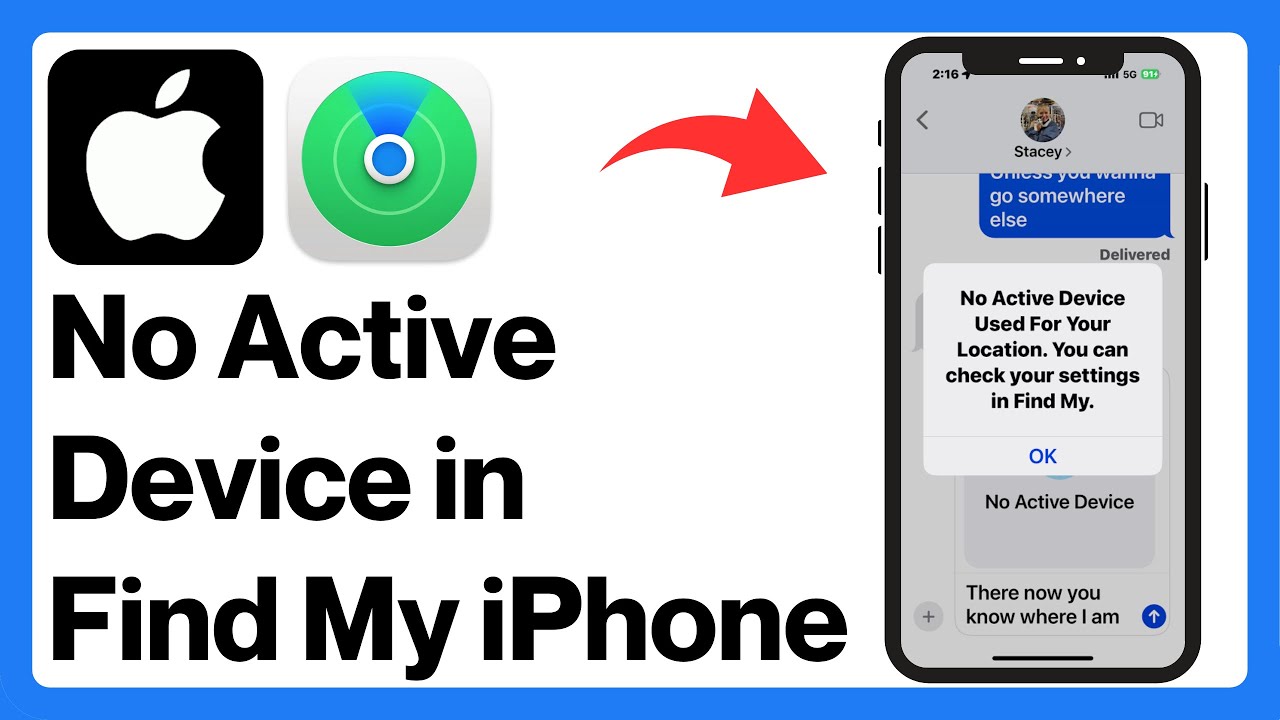
Aplikasi “Find My iPhone” merupakan alat yang sangat berguna untuk menemukan perangkat Apple yang hilang atau dicuri. Namun, terkadang aplikasi ini bisa mengalami masalah. Berikut adalah beberapa langkah yang dapat Anda ambil untuk mengatasi masalah umum yang terkait dengan “Find My iPhone”.
Masalah Umum dan Solusi
Berikut adalah tabel yang merinci berbagai masalah umum yang terkait dengan “Find My iPhone” dan solusi yang sesuai:
| Masalah | Solusi |
|---|---|
| Perangkat tidak muncul di peta | Pastikan perangkat yang Anda cari telah dihidupkan dan terhubung ke internet. Periksa apakah perangkat tersebut dalam mode “Hilang” atau “Dimatikan”. Pastikan Anda telah masuk ke iCloud dengan akun yang benar. |
| “Find My iPhone” tidak berfungsi | Pastikan “Find My iPhone” telah diaktifkan di perangkat yang Anda cari. Periksa apakah perangkat tersebut telah terhubung ke internet. Pastikan Anda telah masuk ke iCloud dengan akun yang benar. |
| Perangkat tidak dapat dihapus dari akun | Pastikan Anda telah masuk ke iCloud dengan akun yang benar. Jika Anda lupa kata sandi, Anda dapat meresetnya melalui situs web Apple. |
| Perangkat tidak dapat dilacak | Pastikan perangkat tersebut telah dihidupkan dan terhubung ke internet. Periksa apakah perangkat tersebut dalam mode “Hilang” atau “Dimatikan”. Pastikan Anda telah masuk ke iCloud dengan akun yang benar. |
Ilustrasi Pesan Kesalahan
Berikut adalah ilustrasi pesan kesalahan yang umum terjadi saat menggunakan “Find My iPhone”:
Contoh pesan kesalahan: “Perangkat ini tidak dapat ditemukan. Perangkat mungkin tidak aktif, berada di luar jangkauan, atau tidak terhubung ke internet.”
Mendapatkan Bantuan dari Dukungan Apple
Jika Anda masih mengalami masalah dengan “Find My iPhone”, Anda dapat menghubungi dukungan Apple untuk bantuan lebih lanjut. Anda dapat menghubungi mereka melalui telepon, email, atau chat. Anda juga dapat mengunjungi Apple Store terdekat untuk mendapatkan bantuan langsung.
Penutupan
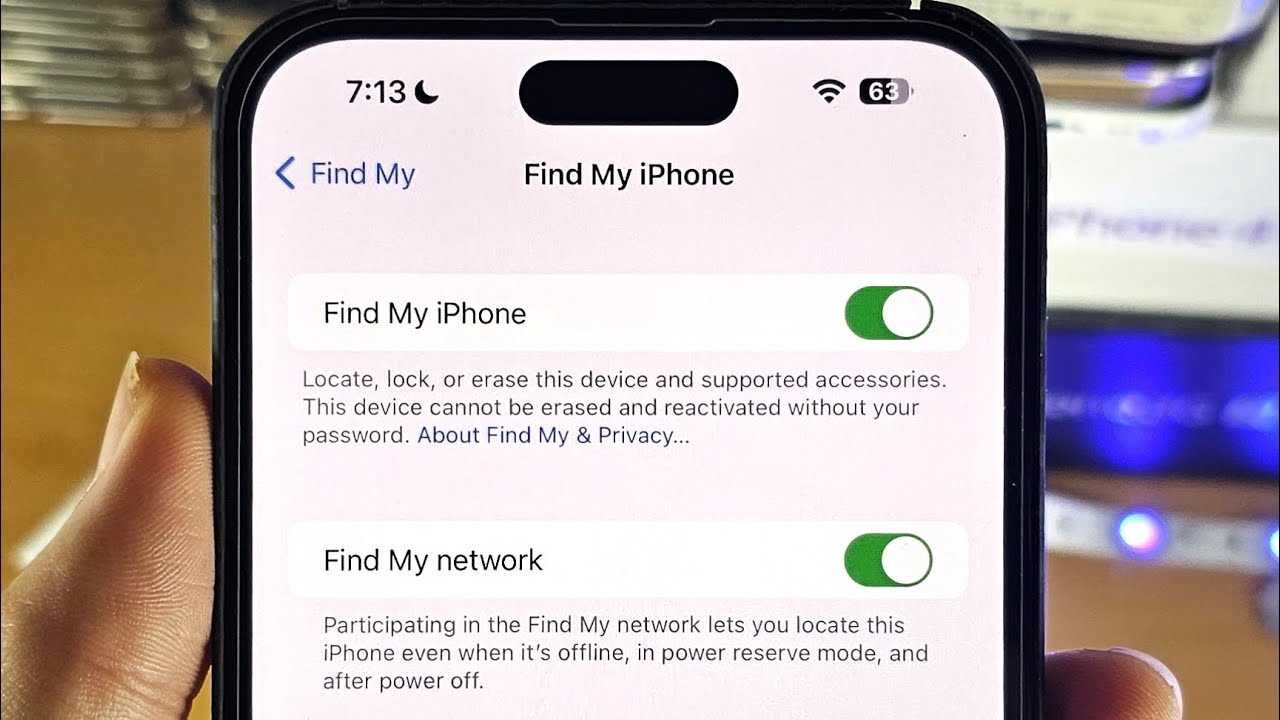
Menjaga keamanan perangkat iPhone sangat penting, dan fitur “Find My iPhone” menjadi salah satu solusi terbaik. Dengan memahami cara mengecek status fitur ini, Anda dapat memastikan perangkat Anda terlindungi dari kehilangan atau pencurian. Jangan ragu untuk mengaktifkan fitur “Find My iPhone” untuk ketenangan pikiran dan kemudahan dalam menemukan perangkat Anda jika terjadi hal yang tidak diinginkan.
FAQ Lengkap
Bagaimana cara menemukan iPhone yang hilang jika Find My iPhone aktif?
Anda dapat menggunakan situs web iCloud atau aplikasi “Find My” di perangkat lain untuk menemukan lokasi iPhone Anda. Anda juga dapat mengunci perangkat, menghapus data, atau memutar suara alarm untuk membantu Anda menemukannya.
Apa yang terjadi jika Find My iPhone dinonaktifkan?
Jika Find My iPhone dinonaktifkan, Anda tidak dapat melacak, mengunci, atau menghapus data dari perangkat Anda dari jarak jauh.
Apakah Find My iPhone menghabiskan banyak baterai?
Find My iPhone dirancang untuk hemat baterai dan hanya menggunakan sedikit daya saat aktif.